FirefoxからパスワードをエクスポートしてPasswardenにインポートする方法
このガイドでは、保存したパスワードをFirefoxブラウザからエクスポートし、1分以内にPasswardenにインポートする方法をステップバイステップでご説明します。
Firefoxから保存されたパスワードをエクスポートする方法
1. Firefoxブラウザを起動し、Settings(設定)に移動します。

2. Privacy & Security(プライバシーとセキュリティー)タブを開き、Logins and Passwords(ログインとパスワード)セクションまでスクロールダウンします。

3. Saved Logins...(保存されたログイン...)をクリックします。
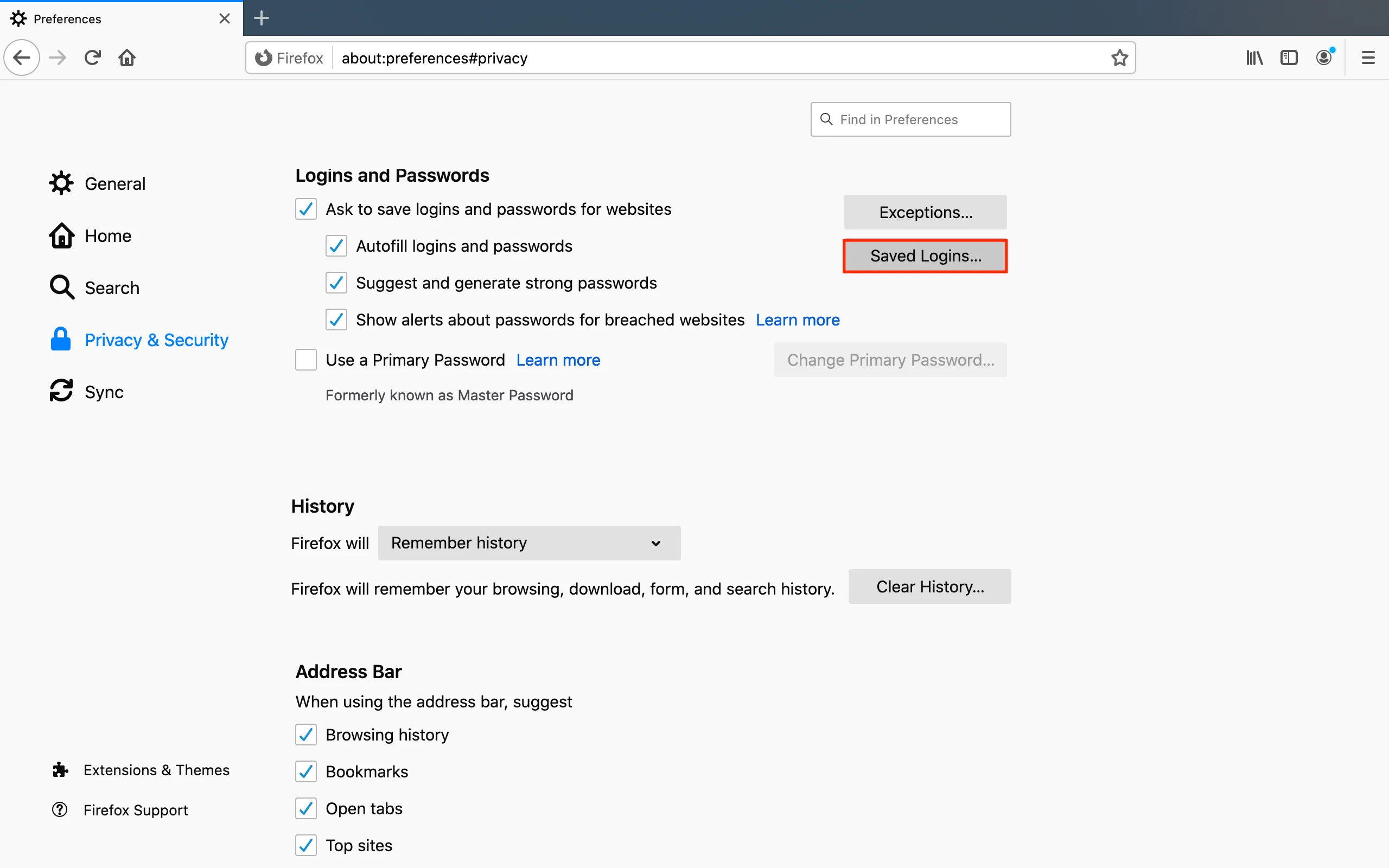
4. 画面右上の

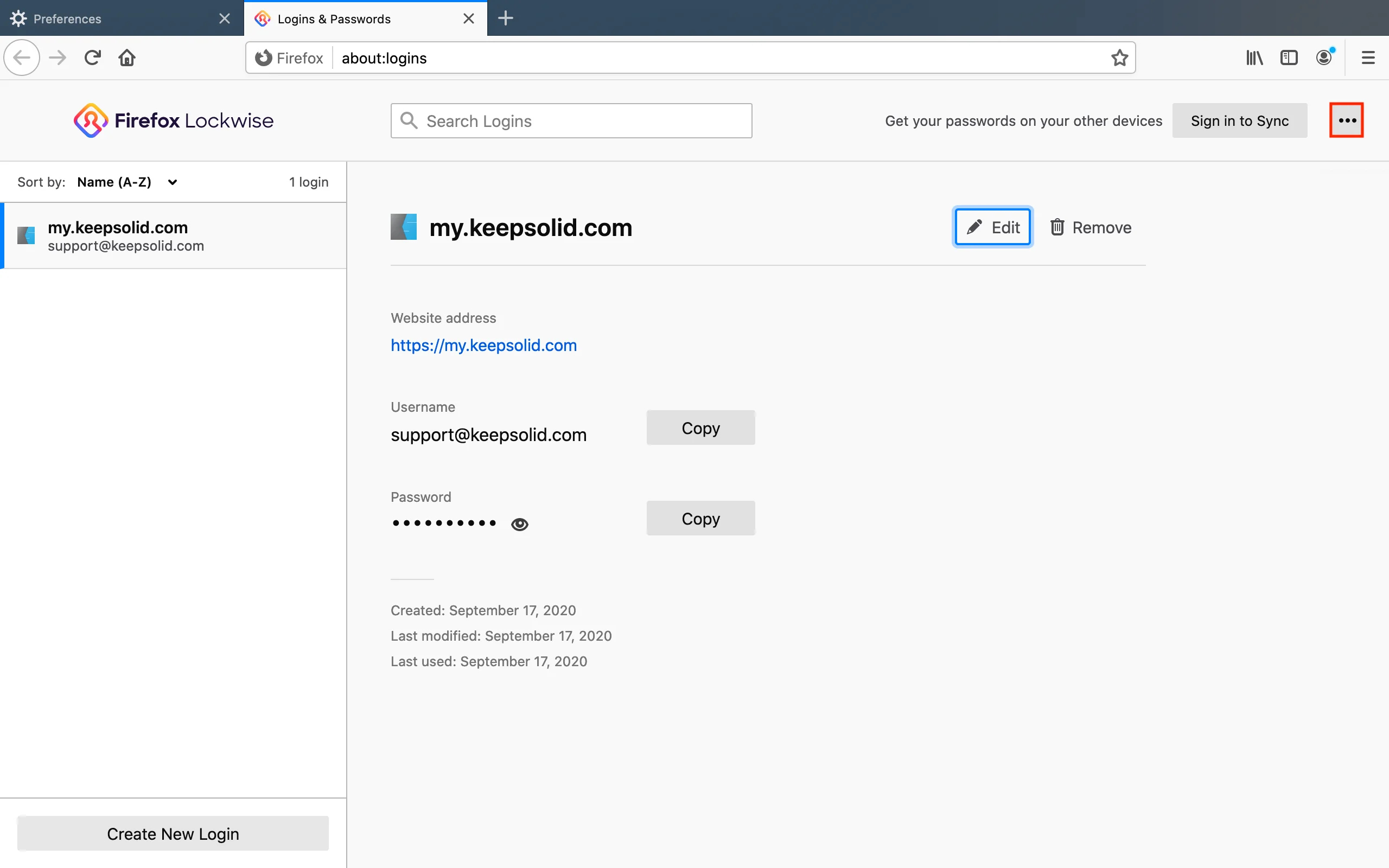

5. Export...(エクスポート...)をクリックし、パスワードを確認する。


6. このエクスポートしたデータを保存するファイルの場所を選択し、Save(保存)を押します。
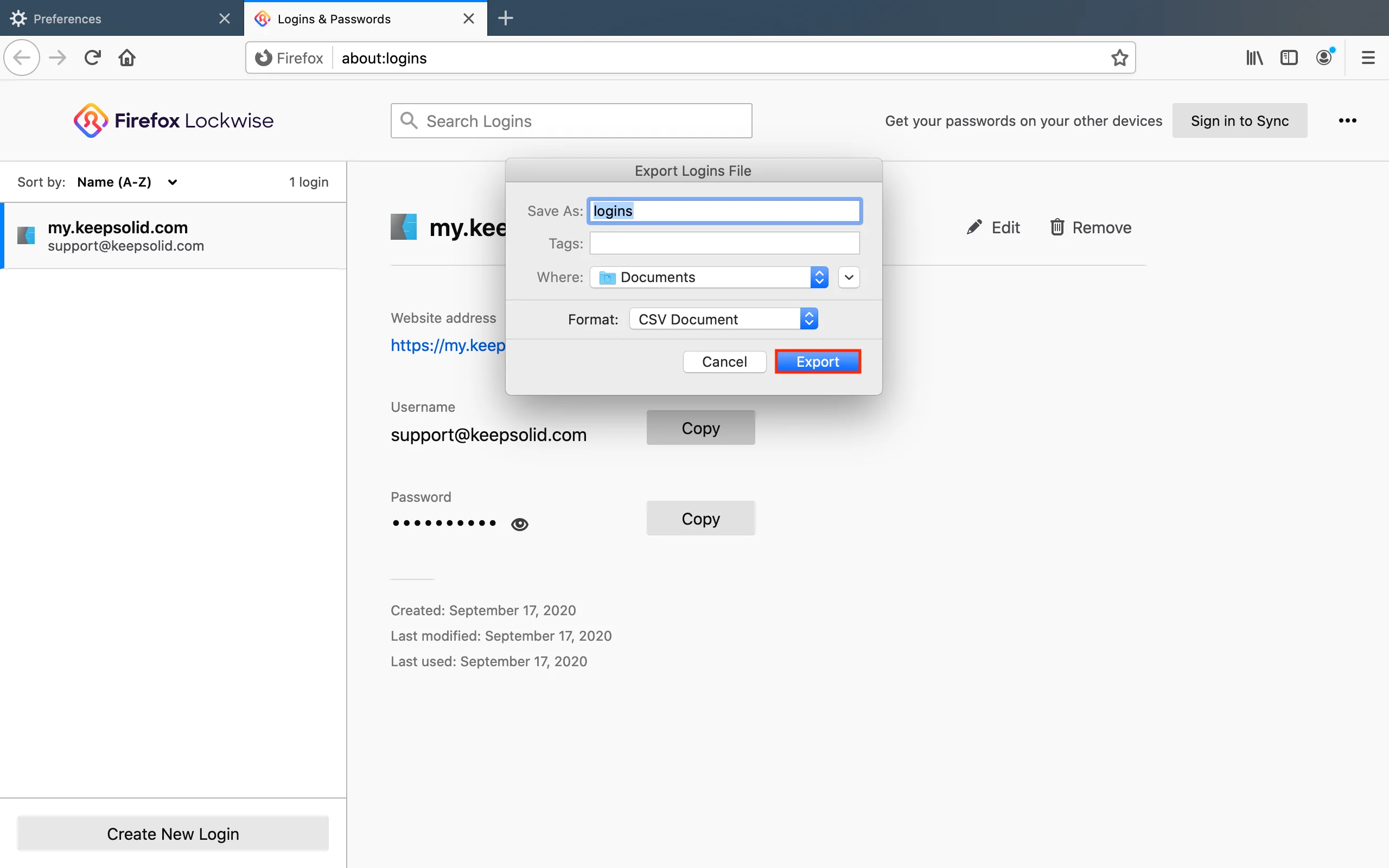
あとは、ダウンロードしたファイルをPasswardenのアカウントにインポートすれば完了です。
Passwardenにパスワードをインポートする方法
1. 安全なパスワードマネージャーを開いてください。Settings(設定)> Account(アカウント)> Import(インポート)に移動します。

2. Firefoxを選択し、Next(次へ)をクリックします。

3. パスワードをインポートするVaultを選択し、エクスポートしたパスワードが入ったファイルをアップロードします。Import(インポート)を押す。

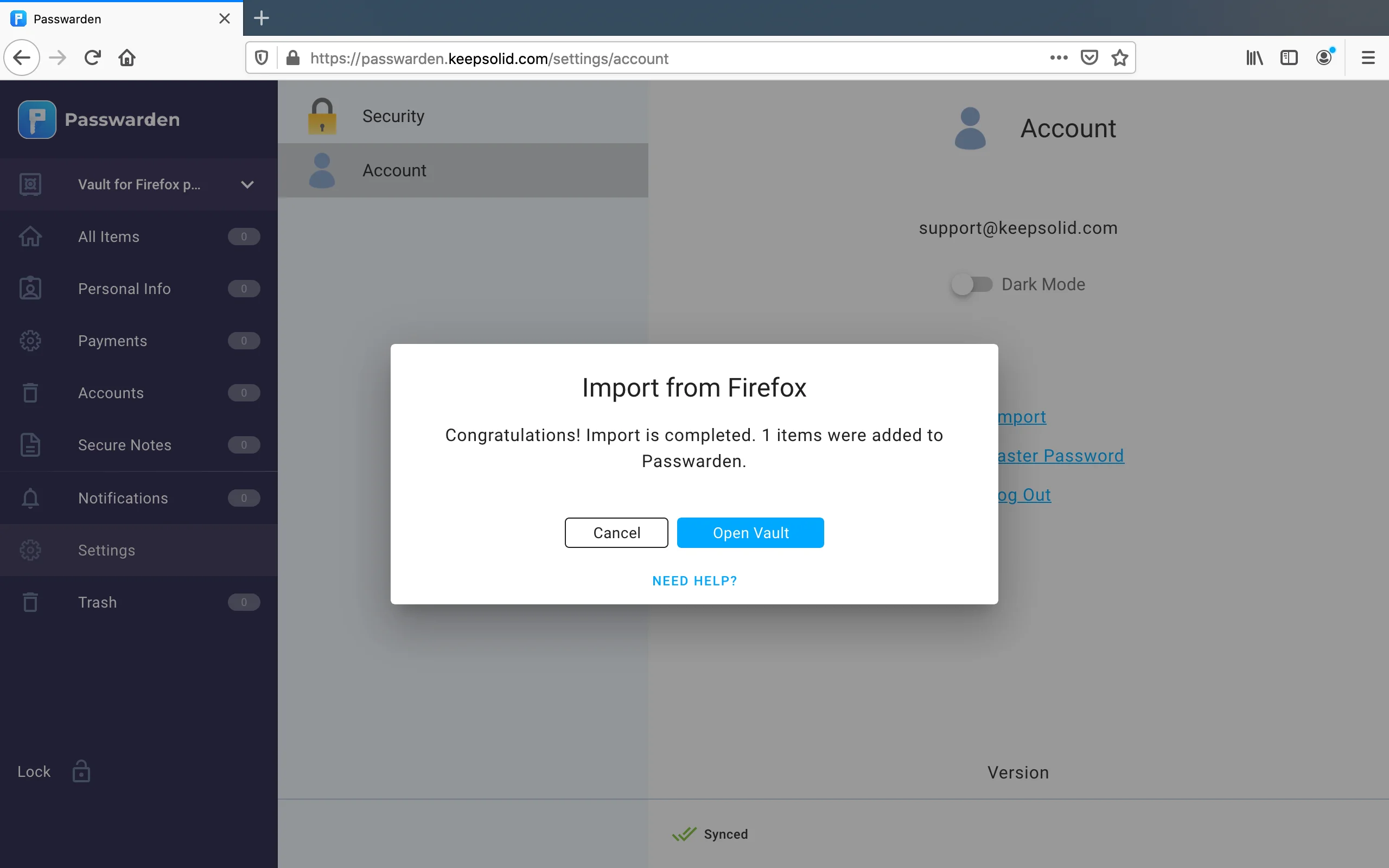
注:Passwardenにデータをインポートした後、このファイルをデバイスから必ず削除してください。
以上でFirefoxのパスワードをすべてエクスポートして、Passwardenアプリケーションに改善することに成功しました。
その他、パスワードマネージャーに関するご質問やご意見がございましたら、お気軽にカスタマーサポート support@keepsolid.com までお問い合わせください。
Passwardenであなたの大切な情報を守ります。
Passwardenのパスワードマネージャーを使い始めると、データを安全に、必要なときに利用できるようになります。